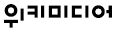레벨: 고급 | 플랫폼: 윈도우 | 비용: 무료
업무를 하다 보면 한 번 사용하고 버릴 잡다한 파일들을 컴퓨터에 저장하는 일이 생긴다. 예컨대 한 번 확인하고 버리면 되는 동영상, 이미지, 음악 파일, 출력할 PDF 파일, 소프트웨어 설치 파일과 ZIP 압축 파일 등이 이에 해당한다. 그 결과 아무 쓸모없는 온갖 디지털 찌꺼기들이 하드디스크를 차지하게 된다. 하지만 이제 이렇게 한 번 사용하고 불필요해진 파일들을 매번 직접 청소하지 않아도 된다.
누구든 좋아서 어지럽히는 사람은 없다. 하지만 정리에는 시간이 걸리고, 정리하는 시간이 아무리 짧더라도 몇 초 동안 움직여 파일을 적절한 폴더로 옮기는 것보다는 아무것도 안 하고 가만히 있는 게 쉽기 때문에 컴퓨터가 금세 지저분해지는 것이다.
이 공략법에서는 필자가 만든 가상의 집사인 벨버디어가 하드디스크를 정기적으로 청소해주고 여러분이 정한 특정 기준에 부합하는 파일(예를 들어 x일 이상 가만히 방치돼 오래된 쓰레기처럼 냄새가 나는 파일)을 삭제하거나 특정 행동을 수행하게 하는 법을 살펴본다. 이 프로그램은 계속해서 하드디스크의 공간을 확보해주고 하드디스크가 깔끔하게 정돈될 수 있게 파일들을 옮겨준다. 벨버디어는 http://lifehacker.com/341950/belvedere-automates-your-self-cleaning-pc에서 내려받을 수 있다.
벨버디어로 다운로드 폴더 비우기
벨버디어를 설치해서 실행하고 나면 시스템 트레이에서 실행 중인 새 아이콘을 볼 수 있다. 벨버디어 아이콘에서 마우스 오른쪽 버튼을 클릭하고 Manage를 클릭해 새 규칙을 만든다. Folders 영역(좌측 하단) 아래에 있는 + 버튼을 클릭해 새로 감시할 다운로드 같은 폴더를 벨버디어에 추가한다. 새 폴더를 추가한 후에는 폴더를 선택한다. 그런 다음 Rules 영역 아래 있는 + 버튼을 클릭해 특정 기준에 따라 폴더에 적용할 새로운 행동을 지정한다.
Create a rule 대화상자에서는 이메일 필터와 비슷한 방식으로 자신만의 기준을 만들고 이 기준에 부합하면 특정 행동을 하게끔 정의할 수 있다. 예를 들어 다운로드 폴더의 경우 그림 7-7처럼 다운로드 폴더에서 지난 14일 동안 손대지 않은 파일은 자동으로 휴지통으로 옮기게끔 새 규칙을 만들 수 있다. 이어서 Enabled 체크박스를 선택해 사용을 시작한다.

Warning
자동화가 편리할 수도 있지만 보관해야 하는 파일을 잘못해서 버리는 일이 없게 벨버디어 규칙을 활성화하기 전에 벨버디어 규칙이 기대한 대로 동작하는지 항상 확인해야 한다. 규칙을 적용하기 전에 Test 버튼을 누르면 규칙에 부합되는 파일이 어떤 파일인지 확인할 수 있다.
벨버디어로 휴지통 비우기
정기적으로 휴지통을 비우는 것을 깜빡해 휴지통이 휴지로 가득 차 있다면 벨버디어 집사가 대신 이를 관리하게 하면 된다. 벨버디어를 실행하고 Recycle Bin 탭을 클릭한 후 그림 7-8에 보이는 것처럼 Allow Belvedere to manage my Recycle Bin을 체크한다. 그런 다음 휴지통을 얼마나 자주 비울지 설정한다. 이어서 환경설정을 저장한다.

추가적인 자동 파일 처리
대부분의 사람들은 바탕화면과 다운로드 폴더를 깔끔하게 유지하는 데 벨버디어를 사용하지만 벨버디어는 단순히 파일을 지우는 것 이상의 작업을 할 수 있다. Create a Rule 대화상자에서 다양한 조건을 시험해 보고 사용 가능한 행동을 조합해봄으로써 벨버디어를 활용해 자주 하는 작업을 어떻게 자동화할지 생각해 보자. 벨버디어를 사용하면 다음과 같은 작업을 할 수 있다.
- MP3 같은 미디어 파일을 아이튠즈 라이브러리로 자동으로 옮긴다(좀 더 구체적으로, 아이튠즈가 새 음악을 정기적으로 스캔하는 iTunes에 자동으로 추가 폴더로 옮긴다).
- 이미지, 문서, 기타 잠깐 쓰고 버리는 내용을 바탕화면에서 별도의 정리 폴더로 옮겨준다.
- 특정 조건에 부합하는 파일을 실행한다. 예를 들어 토렌트 파일에 대한 폴더를 감시하고 자동으로 비트토렌트를 통해 파일 다운로드를 시작할 수 있다.
- 사진 출처: ©Kate Ter Haar